Hogyan lehet megtudni, hogy melyik videokártyám van
Előző
Az első módszer primitív, de hibamentes
Kapcsoljuk ki a számítógépet, majd húzzuk ki a kábelt az aljzatból, nyissa ki a rendszeregység fedelét, keressük meg a videokártyát és óvatosan távolítsuk el a csatlakozóból.
Egy matrica legyen rajta rövid információkkal - gyártó, modell.
A második módszer az információk keresése az operációs rendszerben
A "Futtatás" gombbal indítsa el az "Eszközkezelőt".
Ehhez hívja a segédprogramot a "Win+R" billentyűkombinációval, írja be a sorba a "devmgmt.msc" parancsot, kattintson az "Ok" gombra. Vagy nyissa meg az "Eszközkezelőt" a következő módon.
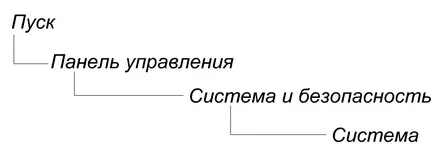
Ezt követően meg kell nyílnia egy eszközfa ablaknak. Válassza a "Videóadapterek" lehetőséget, nyomja meg a pluszjelet.
Megjelenik egy sor, amelybe be van írva, hogy ki a gyártó, melyik cég és a tábla modellje.
A második módszer a DirectXdiagnosztikai eszköz használata
A DirectX egy kicsit több információval szolgálhat számunkra. Hívjuk meg a programot a "Futtatás" segítségével. Nyomja meg a „Win+R” billentyűkombinációt, írja be a „dxdiag” szót a sorba, majd nyomja meg az „Ok” gombot.
Megjelenik előttünk a "DirectX Diagnostic Tool". Lépjen a második "Képernyő" fülre, és olvassa el a bal oldali videokártyával kapcsolatos információkat, a jobb oldalon pedig az illesztőprogramokat.
Néha ez az információ elég, de ha mindent meg szeretne tudni a készülékéről, akkor a következő módszer az Ön számára.
A harmadik módszer a szoftveres
A mai napig sok program jelent meg a hálózaton, amelyek a rendszer rövid átvizsgálása után minden információt megadnak rólaalkatrészek Most ezek közül néhányat megvizsgálunk.
HWiNFO
A program ingyenes és nagyon egyszerűen működik.
Elég, ha lefuttatja a rendszer átvizsgálási folyamatának elindításához. Szó szerint néhány perc múlva egy kompakt ablakban láthatja az összes adatot.
A videokártyával kapcsolatos információk a jobb felső sarokban találhatók.
CPU-Z
Ez a program hasonlóan működik. Ahhoz, hogy megtudja, milyen hardver van a számítógépén, elegendő a program hordozható verzióját használni.
A letöltés és telepítés után futtassa a programot. Egy idő után megjelenik egy ablak az összes szükséges információval.
A videokártyával kapcsolatos adatok a "Grafika" fülön találhatók.
Everest
Ez a program egy hatékony eszköz a számítógéppel való munkához és annak beállításához. Nem terjesztik ingyen, így csak egyszeri használatra alkalmas, mert tesztidőszak biztosított.
A telepítés után megnyílik a program ablaka, két részre osztva.
A bal oldalon válassza a "Számítógép", majd az "Általános információk" lehetőséget, ezt követően a jobb oldalon megjelennek a videokártyával kapcsolatos adatok.
A mérlegelt opcióknak elegendőnek kell lenniük ahhoz, hogy teljes mértékben megismerkedjenek a számítógépre telepített videokártyával.
KövetkezőOlvassa el tovabba:
- Hogyan lehet megtudni, mi van a számítógépben
- Hogyan lehet letiltani a laptop érintőpadját, beleértve azt is, hogy szükség esetén magától bekapcsoljon
- Hogyan lehet megérteni, hogy a kombucha elrontott(eltűnt) szakadt, fehér lepedék, film, hogyan kell gyógyítani, hogyan lehet otthon újraéleszteni
- Hogyan lehet megtudni a wifi jelszavát a telefonon
- Hogyan lehet megtudni, milyen lesz az időjárás